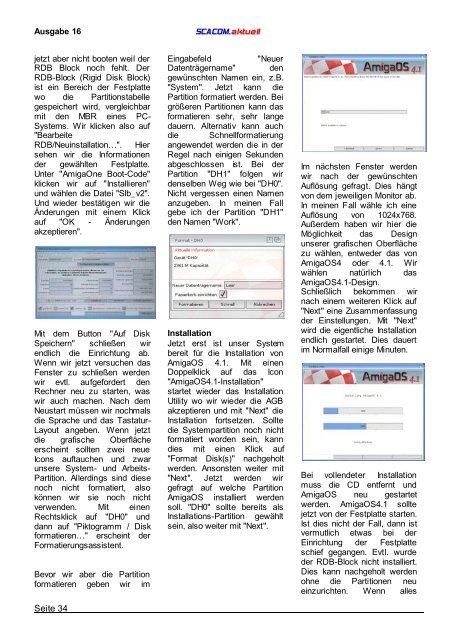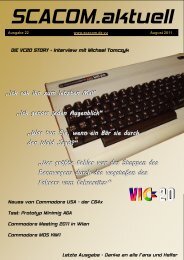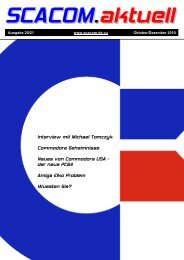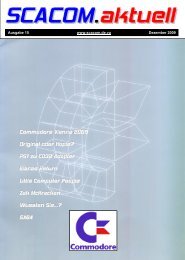Online lesen (PDF) - SCACOM
Online lesen (PDF) - SCACOM
Online lesen (PDF) - SCACOM
Erfolgreiche ePaper selbst erstellen
Machen Sie aus Ihren PDF Publikationen ein blätterbares Flipbook mit unserer einzigartigen Google optimierten e-Paper Software.
Ausgabe 16 <strong>SCACOM</strong>.aktuell<br />
jetzt aber nicht booten weil der<br />
RDB Block noch fehlt. Der<br />
RDB-Block (Rigid Disk Block)<br />
ist ein Bereich der Festplatte<br />
wo die Partitionstabelle<br />
gespeichert wird, vergleichbar<br />
mit den MBR eines PC-<br />
Systems. Wir klicken also auf<br />
"Bearbeite<br />
RDB/Neuinstallation…". Hier<br />
sehen wir die Informationen<br />
der gewählten Festplatte.<br />
Unter "AmigaOne Boot-Code"<br />
klicken wir auf "Installieren"<br />
und wählen die Datei "Slb_v2".<br />
Und wieder bestätigen wir die<br />
Änderungen mit einem Klick<br />
auf "OK - Änderungen<br />
akzeptieren".<br />
Mit dem Button "Auf Disk<br />
Speichern" schließen wir<br />
endlich die Einrichtung ab.<br />
Wenn wir jetzt versuchen das<br />
Fenster zu schließen werden<br />
wir evtl. aufgefordert den<br />
Rechner neu zu starten, was<br />
wir auch machen. Nach dem<br />
Neustart müssen wir nochmals<br />
die Sprache und das Tastatur-<br />
Layout angeben. Wenn jetzt<br />
die grafische Oberfläche<br />
erscheint sollten zwei neue<br />
Icons auftauchen und zwar<br />
unsere System- und Arbeits-<br />
Partition. Allerdings sind diese<br />
noch nicht formatiert, also<br />
können wir sie noch nicht<br />
verwenden. Mit einen<br />
Rechtsklick auf "DH0" und<br />
dann auf "Piktogramm / Disk<br />
formatieren…" erscheint der<br />
Formatierungsassistent.<br />
Bevor wir aber die Partition<br />
formatieren geben wir im<br />
Seite 34<br />
Eingabefeld "Neuer<br />
Datenträgername" den<br />
gewünschten Namen ein, z.B.<br />
"System". Jetzt kann die<br />
Partition formatiert werden. Bei<br />
größeren Partitionen kann das<br />
formatieren sehr, sehr lange<br />
dauern. Alternativ kann auch<br />
die Schnellformatierung<br />
angewendet werden die in der<br />
Regel nach einigen Sekunden<br />
abgeschlossen ist. Bei der<br />
Partition "DH1" folgen wir<br />
denselben Weg wie bei "DH0".<br />
Nicht vergessen einen Namen<br />
anzugeben. In meinen Fall<br />
gebe ich der Partition "DH1"<br />
den Namen "Work".<br />
Installation<br />
Jetzt erst ist unser System<br />
bereit für die Installation von<br />
AmigaOS 4.1. Mit einen<br />
Doppelklick auf das Icon<br />
"AmigaOS4.1-Installation"<br />
startet wieder das Installation<br />
Utility wo wir wieder die AGB<br />
akzeptieren und mit "Next" die<br />
Installation fortsetzen. Sollte<br />
die Systempartition noch nicht<br />
formatiert worden sein, kann<br />
dies mit einen Klick auf<br />
"Format Disk(s)" nachgeholt<br />
werden. Ansonsten weiter mit<br />
"Next". Jetzt werden wir<br />
gefragt auf welche Partition<br />
AmigaOS installiert werden<br />
soll. "DH0" sollte bereits als<br />
Installations-Partition gewählt<br />
sein, also weiter mit "Next".<br />
Im nächsten Fenster werden<br />
wir nach der gewünschten<br />
Auflösung gefragt. Dies hängt<br />
von dem jeweiligen Monitor ab.<br />
In meinen Fall wähle ich eine<br />
Auflösung von 1024x768.<br />
Außerdem haben wir hier die<br />
Möglichkeit das Design<br />
unserer grafischen Oberfläche<br />
zu wählen, entweder das von<br />
AmigaOS4 oder 4.1. Wir<br />
wählen natürlich das<br />
AmigaOS4.1-Design.<br />
Schließlich bekommen wir<br />
nach einem weiteren Klick auf<br />
"Next" eine Zusammenfassung<br />
der Einstellungen. Mit "Next"<br />
wird die eigentliche Installation<br />
endlich gestartet. Dies dauert<br />
im Normalfall einige Minuten.<br />
Bei vollendeter Installation<br />
muss die CD entfernt und<br />
AmigaOS neu gestartet<br />
werden. AmigaOS4.1 sollte<br />
jetzt von der Festplatte starten.<br />
Ist dies nicht der Fall, dann ist<br />
vermutlich etwas bei der<br />
Einrichtung der Festplatte<br />
schief gegangen. Evtl. wurde<br />
der RDB-Block nicht installiert.<br />
Dies kann nachgeholt werden<br />
ohne die Partitionen neu<br />
einzurichten. Wenn alles